选择要修改的图形。

设置终点,设置交点。

点击直线工具

绘制一条直线

点击偏移工具

偏移20与26的直线。

然后再偏移15的竖线。

使用修剪工具,把不需要的部分修剪掉

绘制12和14的斜线。

看一看绘制好的效果。

绘制八宽度的两条直线。设置角度为30度的追踪,然后再绘制330度的斜线
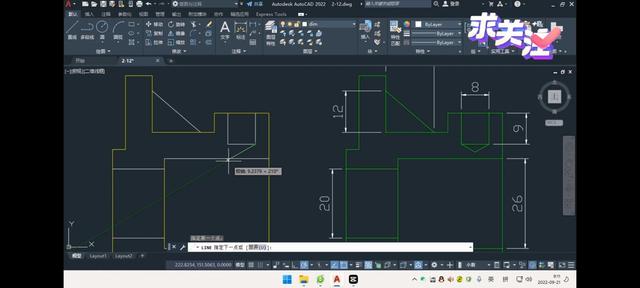
同样的方法,绘制另外一条对称的斜线。

最后使用修剪工具把不需要的部分修剪掉此图就完成了。
,选择要修改的图形。

设置终点,设置交点。

点击直线工具

绘制一条直线

点击偏移工具

偏移20与26的直线。

然后再偏移15的竖线。

使用修剪工具,把不需要的部分修剪掉

绘制12和14的斜线。

看一看绘制好的效果。

绘制八宽度的两条直线。设置角度为30度的追踪,然后再绘制330度的斜线
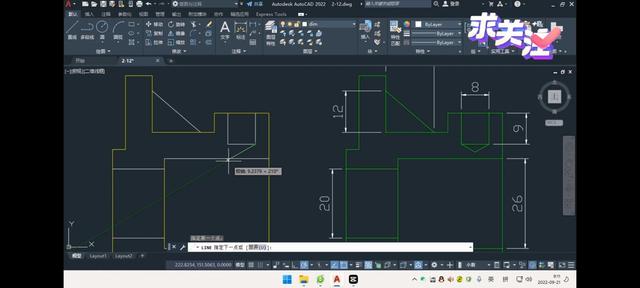
同样的方法,绘制另外一条对称的斜线。

最后使用修剪工具把不需要的部分修剪掉此图就完成了。
,